
U ディスクのデータを誤って削除した後の回復方法については、多くの人がこのような問題に遭遇したはずです。 U ディスクのデータが誤操作などの理由で失われると、失われたデータを回復することが最優先事項となります。この記事では、360 Security Guard が提供するファイル回復ツールを使用して、USB フラッシュ ドライブから誤って削除したデータを回復する、シンプルで使いやすい方法を紹介します。これは、PHP エディターの Zimo からの温かいリマインダーです。データの損失を避けるために、誰もがファイルとデータを定期的にバックアップする良い習慣を身につけるべきです。
U ディスクから失われたファイルを回復するための 360 Security Guard のチュートリアル
1. ファイルを復元する必要がある U ディスクをコンピュータに挿入し、ソフトウェアを開き、ページ上部のツールバーにある [フル機能] オプションをクリックします。
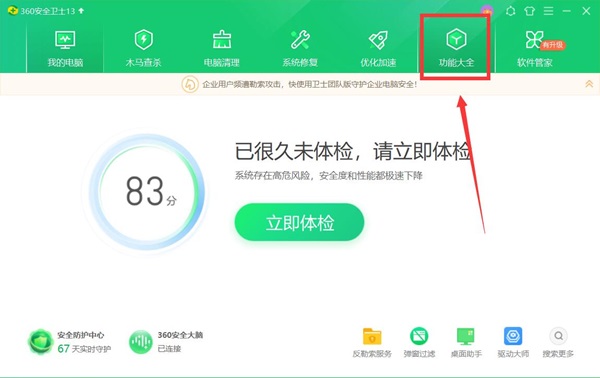
2. 次に、左側の「データ」をクリックし、「ファイル回復」機能を見つけます。
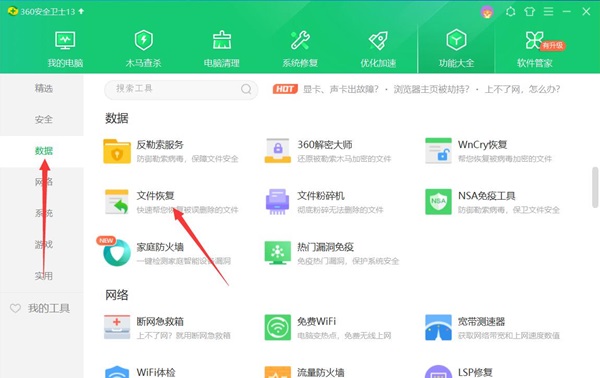
3. 左上隅の「ドライブの選択」から回復する必要がある U ディスクを選択し、「スキャンの開始」ボタンをクリックします。
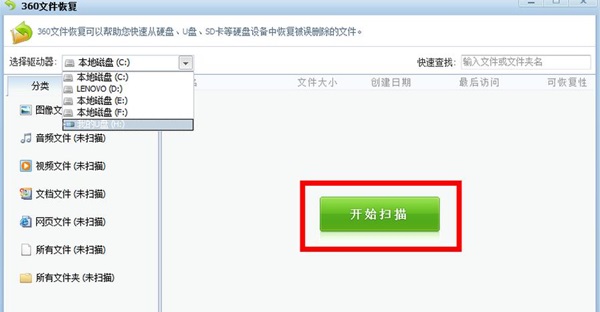
4. スキャン後、修復する必要があるファイルを選択し、右下隅にある「選択したファイルを回復」オプションをクリックします。
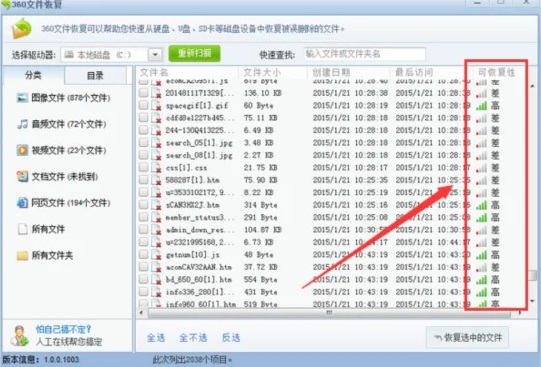
5. 最後に、ウィンドウで復元されたファイルの保存場所を選択します。 USB フラッシュ ドライブ上のデータの損失を避けるために、まず、回復されたファイルの保存場所としてローカル ディスク上のフォルダーを見つけることをお勧めします。
6. このようにして、復元したばかりのファイルを表示できます。
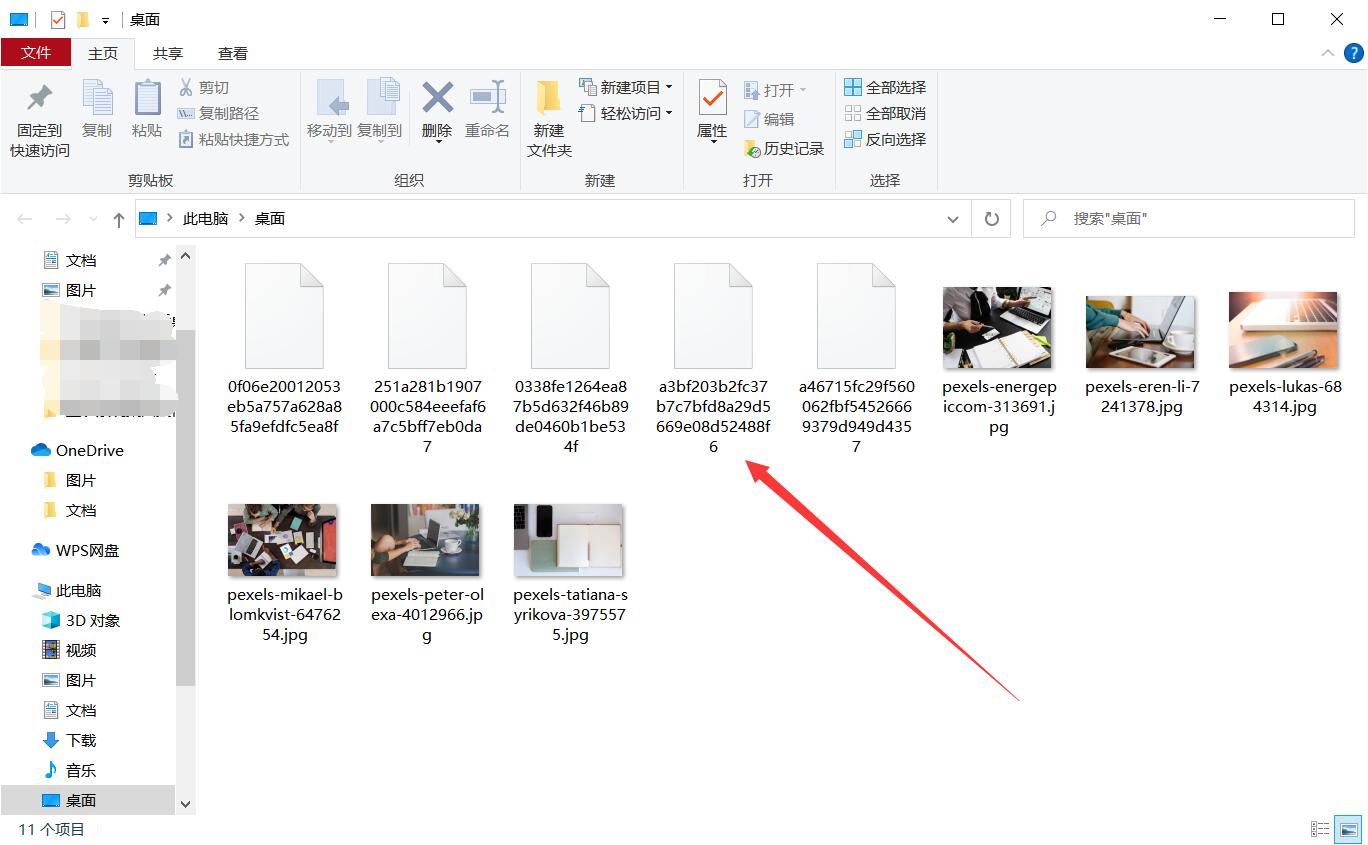
7. 最後に、安全のために、回復したファイルを USB フラッシュ ドライブにコピーして戻します。
以上がUSB ディスクのデータを誤って削除した場合に復元するにはどうすればよいですか? U ディスク ファイルの回復方法が誤って削除されたの詳細内容です。詳細については、PHP 中国語 Web サイトの他の関連記事を参照してください。